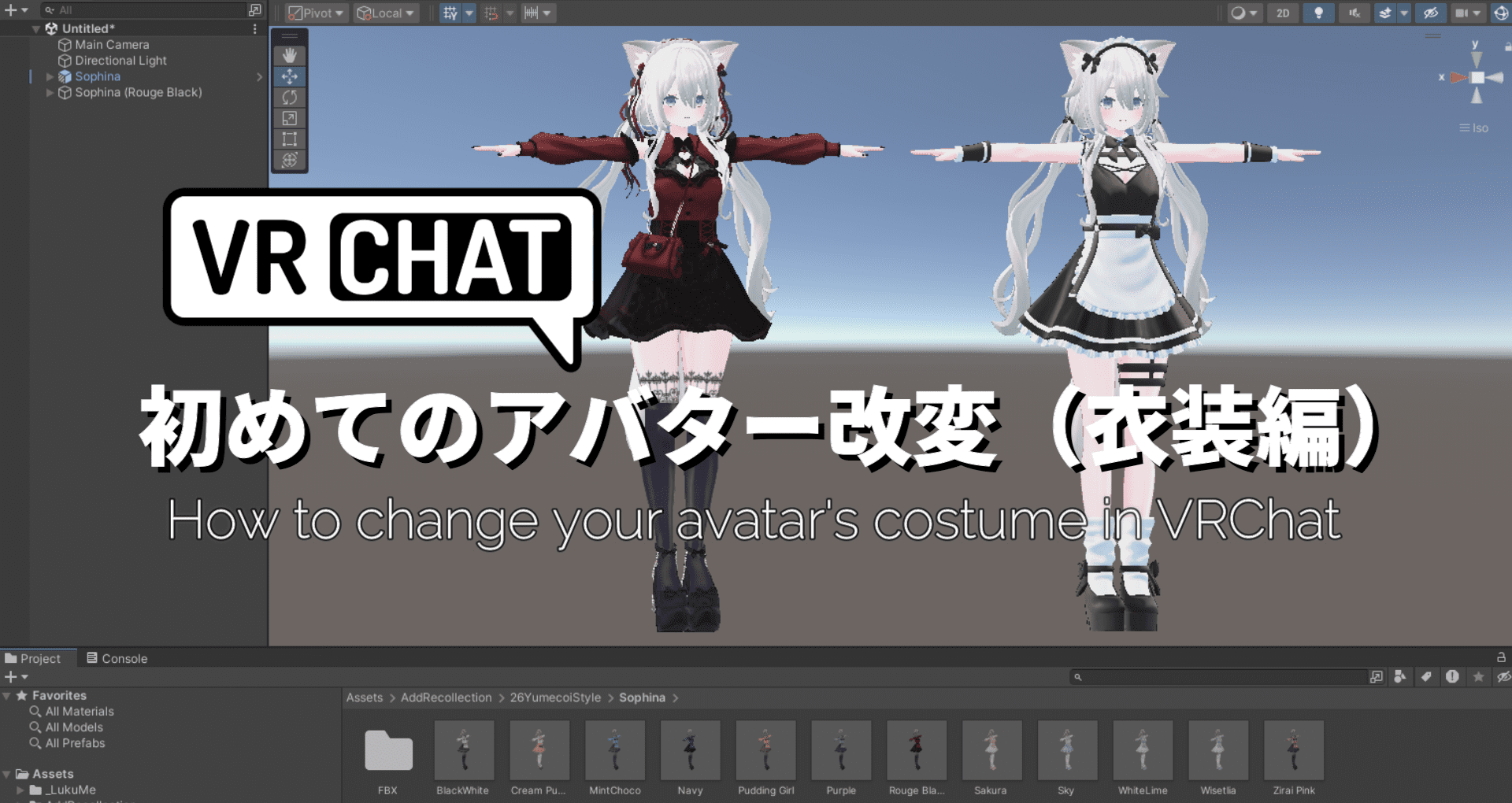【超便利】Unity上でExメニューを動作できる「Gesture Manager」
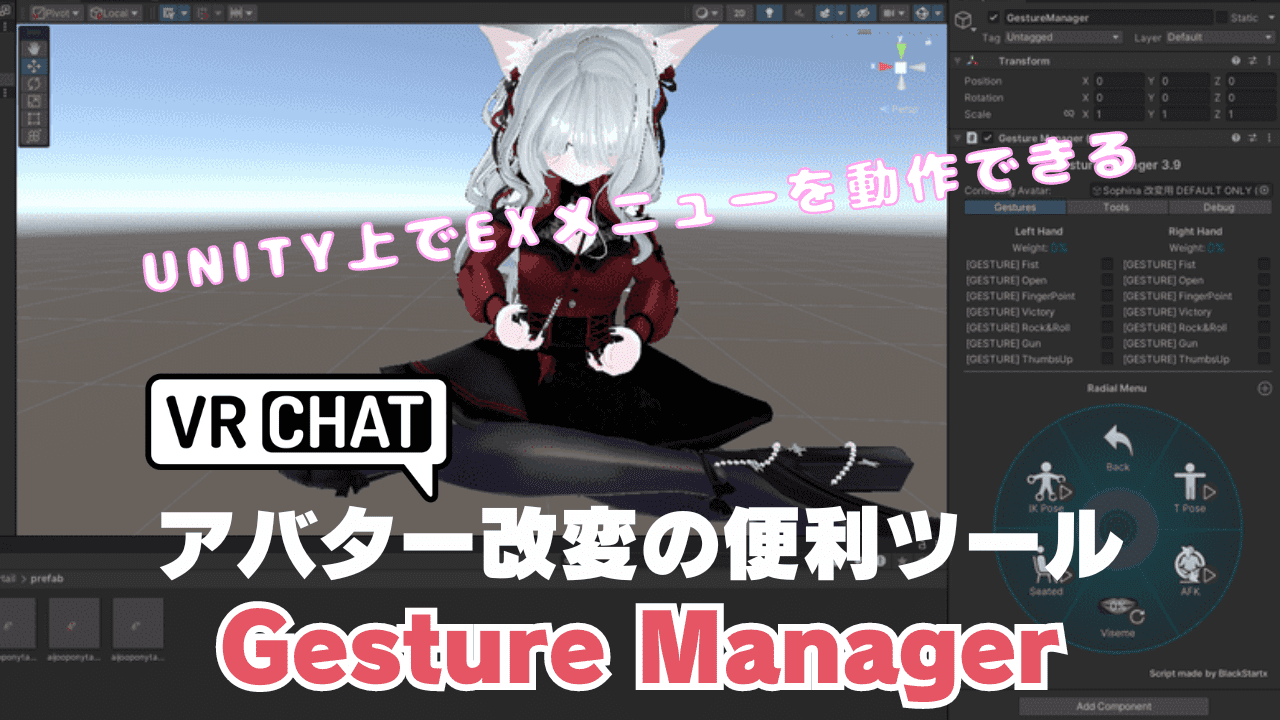
Unityでアバターの改変をしたりギミックを導入をしてきちんと反映したかどうか確かめたい時、わざわざアップロードしてログインして確かめるのは面倒くさいですよね。
もし失敗していれば再度アップロードしてやり直さなければならないので、非常に手間がかかってしまいます。
そんな悩みに最適なツールが「Gesture Manager」です。
Gesture Managerを導入することで、Unity上でExpressionメニューを動作することができるので、改変やギミックの導入が成功したかどうかをテストすることができるのです。
Gesture Managerの導入方法から使い方をわかりやすく解説していきます。
Gesture Managerの導入方法
Gesture ManagerはデフォルトでVCC内に入っているツールなので、Manage Packageから追加するだけで導入できます。
①VCCを起動して、Gesture Managerを導入したいプロジェクトの「Manage Package」をクリックします。
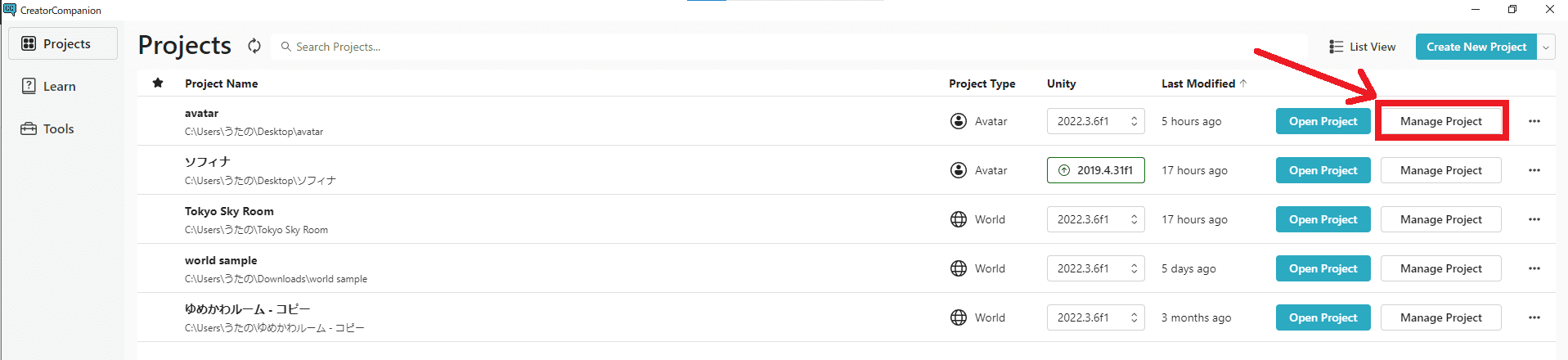
②Gesture Managerの欄の⊕マークをクリックすると最新版を導入できます。

③⊕マークから⊖マークになれば導入成功です。右上のOpen Projectをクリックしてプロジェクトを開きましょう。
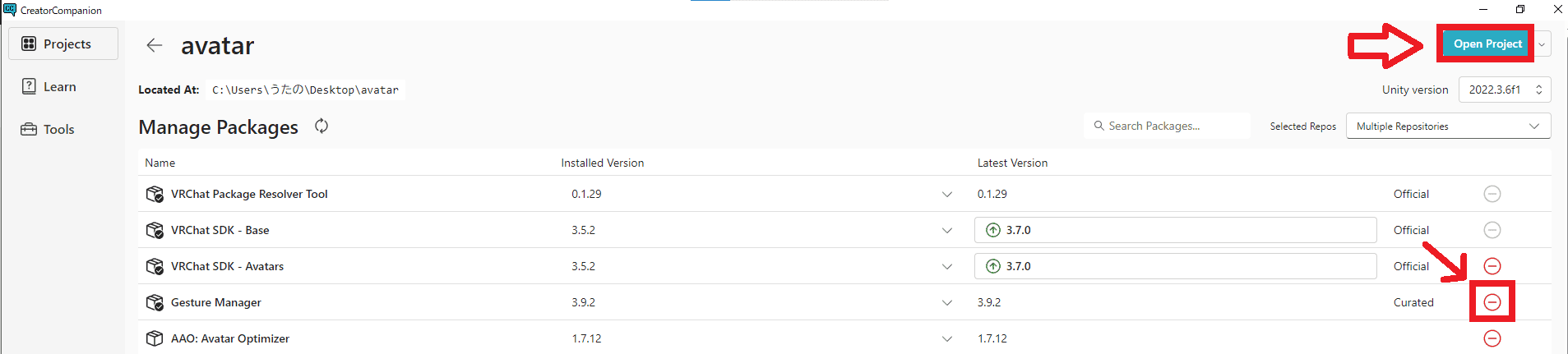
Gesture Managerの使い方
次にGesture Managerの使い方を解説します。
①上部メニューのTools→Gesture Manager Emulatorをクリックすると、HierarchyにGesture Managerが追加されます。
※最初から追加されている場合もあります。
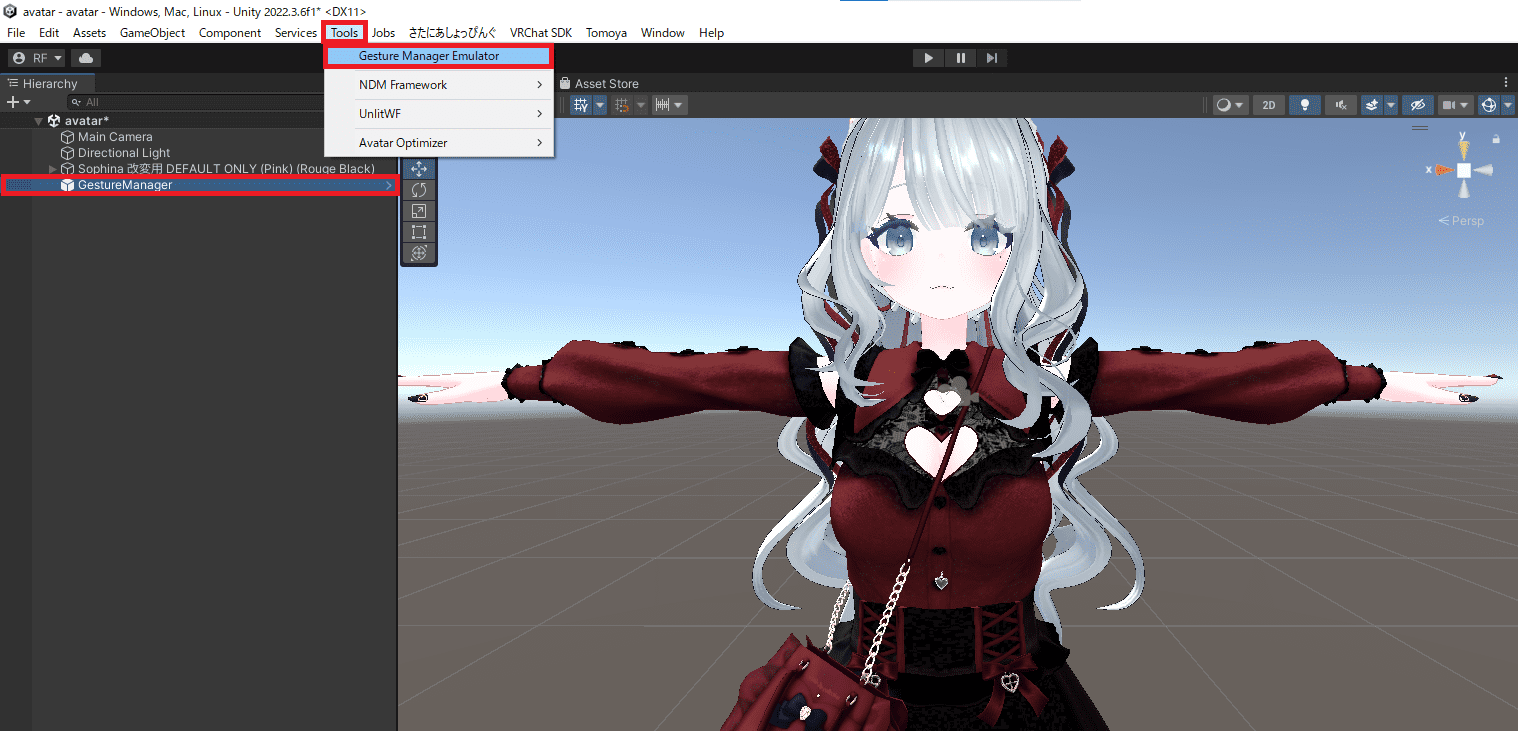
②Gesture Managerを選択して「Enter Play-Mode」をクリックします。
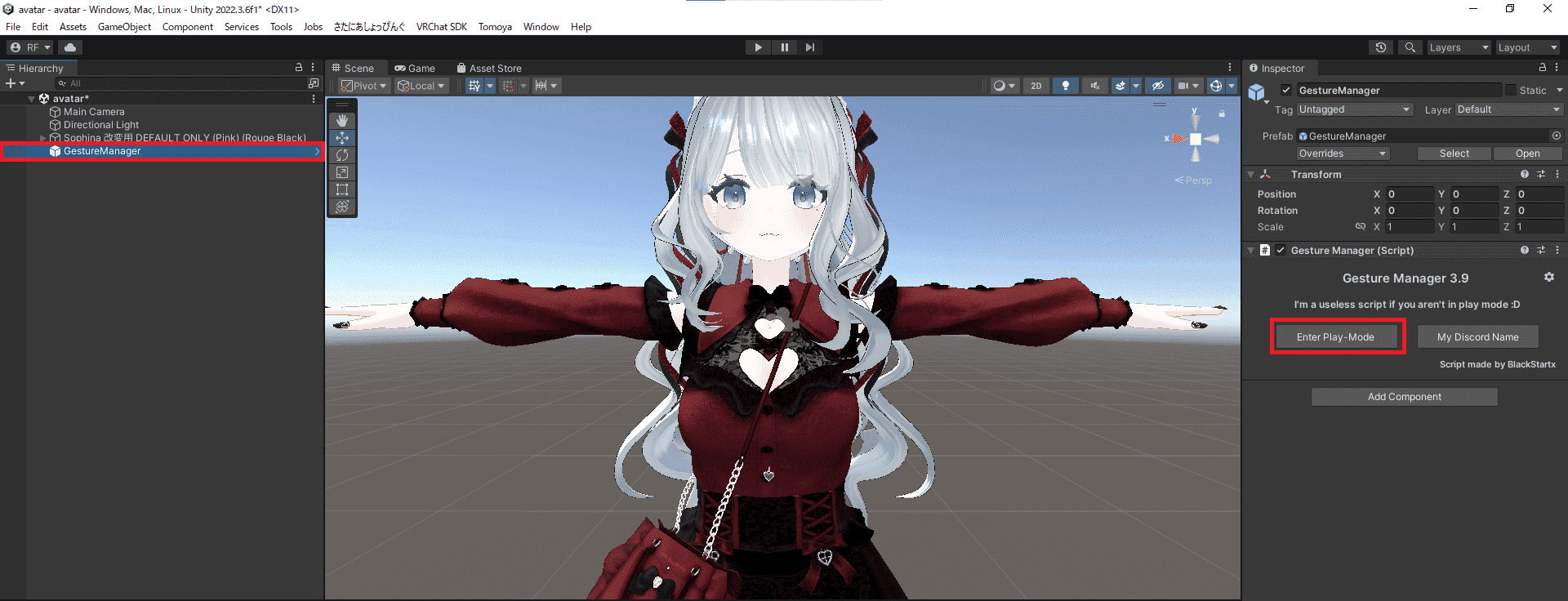
③するとPlayモードに切り替わり、右下にExpressionメニューが現れるので、ここでギミックが動くかどうかテストできます。
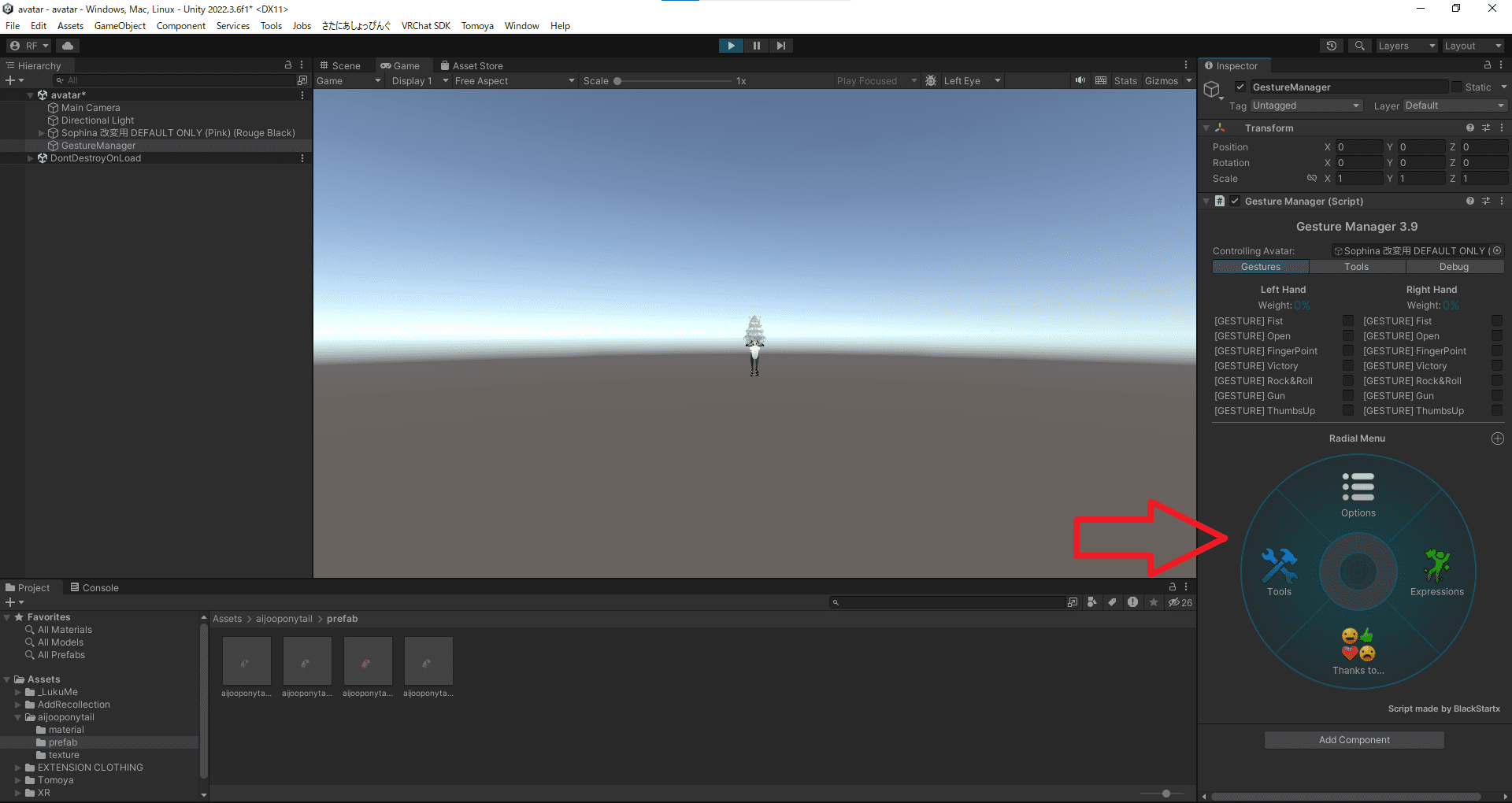
Sceneタグに切り替えると見やすくなります。
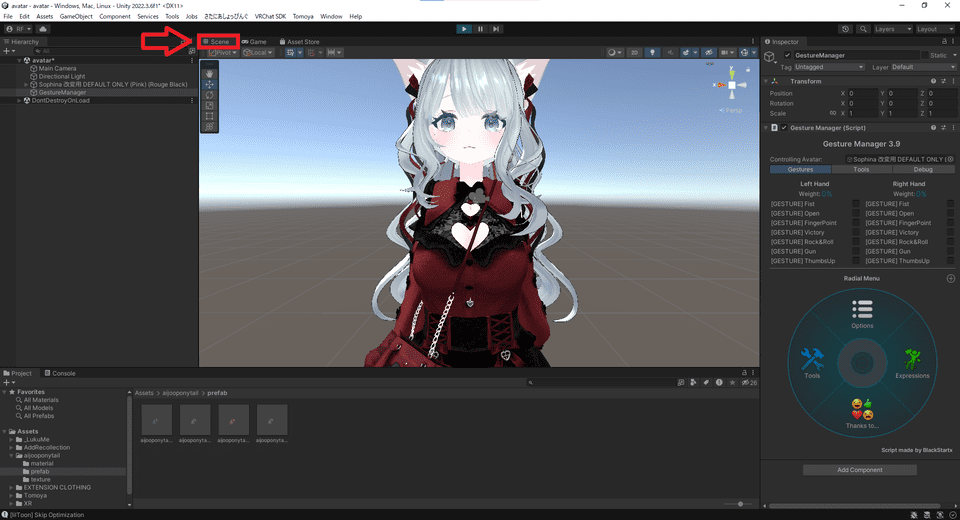
AFKモーションなども確認できます。
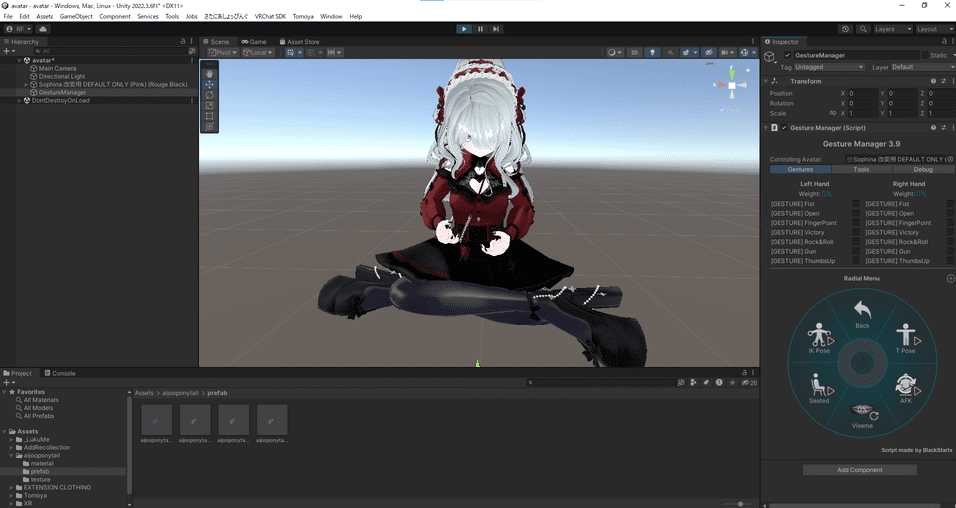
以上、Gesture Managerの導入方法と使い方の解説でした。
Gesture Managerを活用することで改変作業がよりスムーズになること間違いなしです。他にも様々な機能があるので色々試してみてください。